Esta vista permite al usuario ver la imagen general de la tienda para un rango de fechas específico.
Nota : Si la opción de empresa de fabricación estándar Usar planificación y programación avanzadas está activa y se selecciona la versión 3 o superior, al seleccionar esta opción de menú se redirigirá al usuario al informe Resumen del centro de trabajo de APS que se encuentra en Sistema de planificación avanzada > Transacciones > Planificación avanzada y Programación > Informes > Resumen del centro de trabajo (100).
Sistema de planificación avanzado > Ver > Desglose del centro de trabajo
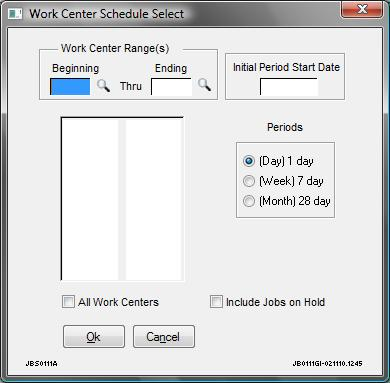
Utilice las funciones de búsqueda para seleccionar el rango del centro de trabajo inicial y final para ver; tabulador a través del campo Finalización y el sistema agregará este rango de Centro de trabajo al cuadro. Seleccione varios rangos de centros de trabajo o marque la casilla para incluir todos los centros de trabajo.
Ingrese la Fecha de inicio del período inicial desde la cual ver la actividad en los Centros de trabajo seleccionados.
Seleccione el incremento del período para ver la carga del centro de trabajo: día , semana o mes .
Si desea incluir trabajos en espera , marque la casilla.
Haga clic en Aceptar y el sistema mostrará:

Esta pantalla muestra las horas cargadas por Centro de Trabajo para el horario elegido. El total de horas cargadas en todos los Workcenters en el rango por período de tiempo (día, semana o mes) se muestra en la parte inferior de la pantalla.
Para ver más detalles de los trabajos específicos en un centro de trabajo, resalte la línea y haga clic en el botón Detalle de vencimiento o Detalle de inicio La visualización posterior para cualquiera de estos botones es la misma excepto que el detalle de la carga se mostrará con Fecha de vencimiento o Inicio Fecha (última columna) y ordenados en consecuencia para el botón seleccionado.
El sistema mostrará:
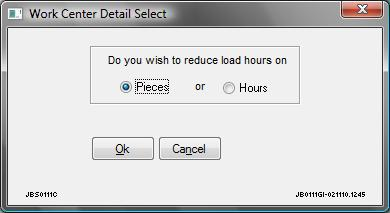
Seleccione para reducir la carga en base a Piezas u Horas y haga clic en Aceptar .
 Todos los trabajos en el centro de trabajo seleccionado se enumerarán en orden de fecha de vencimiento o fecha de inicio, según la selección anterior. Haga clic en Aceptar para volver a la pantalla Carga del centro de trabajo maestro.
Todos los trabajos en el centro de trabajo seleccionado se enumerarán en orden de fecha de vencimiento o fecha de inicio, según la selección anterior. Haga clic en Aceptar para volver a la pantalla Carga del centro de trabajo maestro.
Para ver el detalle de la carga en orden de fecha de vencimiento con la información de la lista de despacho, haga clic en Detalle de despacho y el sistema mostrará:
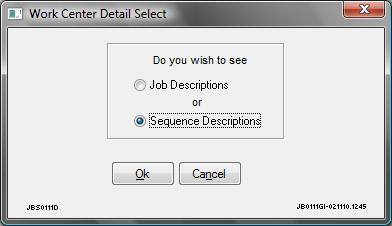
Seleccione para ver la descripción del trabajo o la secuencia y haga clic en Aceptar .

Los trabajos en el centro de trabajo seleccionado se enumerarán en orden de fecha de vencimiento. Haga clic en Aceptar para volver a la pantalla Carga del centro de trabajo maestro.
Cuando termine de ver Workcenter Drilldown, haga clic en Salir .
Otras versiones
- Próximamente...